win10查看用户名和密码的方法 win10如何查看账户名称和密码
更新时间:2023-07-19 09:52:52作者:zheng
有些用户在使用win10电脑的时候想要查看自己电脑的账户名称和账户密码,但不知道怎么查看,今天小编就给大家带来win10查看用户名和密码的方法,操作很简单,跟着小编一起来操作吧。
具体方法:
1.首先点击电脑屏幕左下角“开始”菜单。
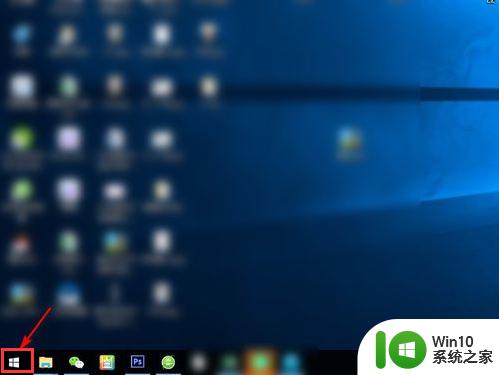
2.然后,点击弹出选项列表中的“设置”选项。
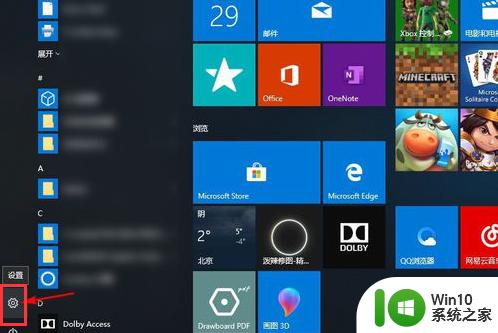
3.在出现的新界面中选择中间的“账户”标识。
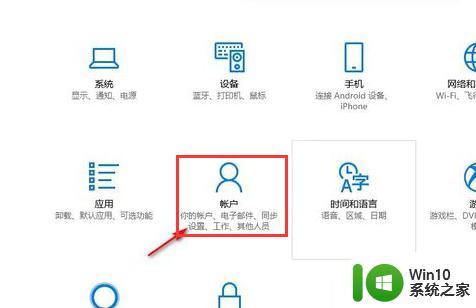
4.选择左侧的“登录选项”,找到“密码“标识并点击”更改“。
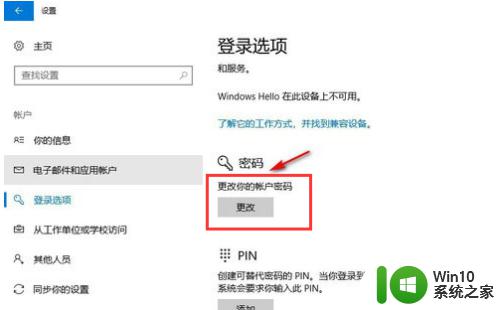
5.进入到这个页面就可以看到用户名,并且需要的话可以修改密码。
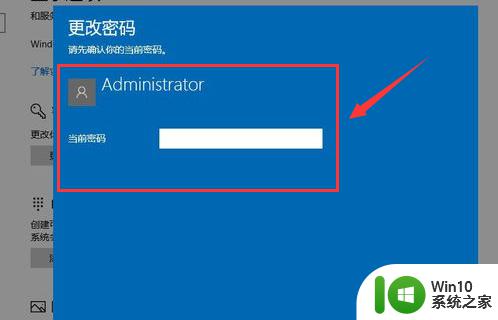
以上就是win10查看用户名和密码的方法的全部内容,有遇到这种情况的用户可以按照小编的方法来进行解决,希望能够帮助到大家。
win10查看用户名和密码的方法 win10如何查看账户名称和密码相关教程
- win10怎么看管理员用户和密码 如何查看Windows10系统的账户名和密码
- win10如何更改登录密码和用户名 win10修改账户名称和密码的详细步骤
- win10网络凭据密码怎么查看 网络凭据账户和密码在哪里看
- win10查看登录用户名的方法 win10如何查看用户名
- win10文件夹共享用户名和密码 如何在Win10中保存访问共享文件夹的用户名和密码
- win10网络凭据密码查找方法 如何在win10中查看网络凭据账户和密码
- win10访问局域网电脑需要用户名和密码设置方法 win10局域网电脑访问需要输入用户名和密码怎么设置
- win10访问共享提示用户名密码错误的解决方法 win10如何解决共享提示用户名和密码错误
- win10共享打印机需要用户名密码怎么办 win10共享打印机提示输入用户名和密码如何修复
- 怎么解决因为未识别你提供的用户名和密码组合w10 Windows 10用户名和密码组合未识别怎么办
- win10查看wifi密码的方法 win10如何查看连接的wifi密码
- win10如何查看wifi密码 win10查看wifi密码的方法
- 蜘蛛侠:暗影之网win10无法运行解决方法 蜘蛛侠暗影之网win10闪退解决方法
- win10玩只狼:影逝二度游戏卡顿什么原因 win10玩只狼:影逝二度游戏卡顿的处理方法 win10只狼影逝二度游戏卡顿解决方法
- 《极品飞车13:变速》win10无法启动解决方法 极品飞车13变速win10闪退解决方法
- win10桌面图标设置没有权限访问如何处理 Win10桌面图标权限访问被拒绝怎么办
win10系统教程推荐
- 1 蜘蛛侠:暗影之网win10无法运行解决方法 蜘蛛侠暗影之网win10闪退解决方法
- 2 win10桌面图标设置没有权限访问如何处理 Win10桌面图标权限访问被拒绝怎么办
- 3 win10关闭个人信息收集的最佳方法 如何在win10中关闭个人信息收集
- 4 英雄联盟win10无法初始化图像设备怎么办 英雄联盟win10启动黑屏怎么解决
- 5 win10需要来自system权限才能删除解决方法 Win10删除文件需要管理员权限解决方法
- 6 win10电脑查看激活密码的快捷方法 win10电脑激活密码查看方法
- 7 win10平板模式怎么切换电脑模式快捷键 win10平板模式如何切换至电脑模式
- 8 win10 usb无法识别鼠标无法操作如何修复 Win10 USB接口无法识别鼠标怎么办
- 9 笔记本电脑win10更新后开机黑屏很久才有画面如何修复 win10更新后笔记本电脑开机黑屏怎么办
- 10 电脑w10设备管理器里没有蓝牙怎么办 电脑w10蓝牙设备管理器找不到
win10系统推荐
- 1 番茄家园ghost win10 32位官方最新版下载v2023.12
- 2 萝卜家园ghost win10 32位安装稳定版下载v2023.12
- 3 电脑公司ghost win10 64位专业免激活版v2023.12
- 4 番茄家园ghost win10 32位旗舰破解版v2023.12
- 5 索尼笔记本ghost win10 64位原版正式版v2023.12
- 6 系统之家ghost win10 64位u盘家庭版v2023.12
- 7 电脑公司ghost win10 64位官方破解版v2023.12
- 8 系统之家windows10 64位原版安装版v2023.12
- 9 深度技术ghost win10 64位极速稳定版v2023.12
- 10 雨林木风ghost win10 64位专业旗舰版v2023.12